¿Qué Es El Comando CHKDSK? Funciones Y Cómo Usarlo
Es importante mantener el disco duro de tu ordenador seguro y eficiente, porque si está afectado y defectuoso, cambiará definitivamente la estabilidad del sistema. Esto puede conducir a la pérdida de datos, altos costes y otros cambios significativos.
Por lo tanto, es necesario comprobar rápidamente los discos duros y la integridad de estos dispositivos. También es importante arreglar los errores lógicos en el sistema de archivos y esto es lo que hace el comando CHKDSK.
Este comando es una utilidad que se ha añadido a Microsoft Windows y DOS. Es una gran ayuda para arreglar varios errores relacionados con el disco duro. Por ello, a continuación te explicaremos con detalle qué es este comando, cuáles son sus funciones y qué pasos debes seguir para acceder a él.

También puedes leer: Comandos CDM ¿qué es, para qué sirve y por qué usarlo?
¿Qué es el COMANDO CHKDSK y para qué se utiliza este comando?
Dado que "CHKDSK" es la abreviatura de "Check Disk", este comando puede definirse como una herramienta para analizar, reparar y comprobar el estado de los discos duros de tu ordenador. También es una herramienta utilizada para optimizar el rendimiento, la velocidad y el uso de su ordenador.
Más detalladamente podemos decir que el comando CHKDSK, propiedad de Microsoft, proporciona las funciones necesarias para examinar minuciosamente el estado de los discos duros y, por si fuera poco, también de los dispositivos de almacenamiento externos conectados a tu ordenador. Estos dispositivos pueden ser discos duros externos, llaveros, tarjetas SD, etc.
Otras características
Además, hay que tener en cuenta que Check Disk busca errores durante el proceso de escaneo para poder solucionarlos posteriormente. Así, comprueba el estado del disco duro para aumentar el rendimiento y la capacidad del dispositivo correspondiente.
Así, el comando CHKDSK se utiliza a menudo para reparar los discos duros. La mayoría de las veces se aplica a los discos duros, pero también se admiten las unidades SSD y las unidades flash extraíbles.
Básicamente, resuelve los problemas cuando el disco duro es lento, el sistema no reconoce el disco, no se pueden mover los archivos en el disco duro, etc.
¿Cuáles son las principales funciones de la herramienta CheckDisck?
Una vez que entienda cómo utilizar esta importante herramienta de Windows, podrá aprender sus funciones básicas. Sin embargo, es importante conocer estas características en detalle. Te permite obtener valiosos beneficios para la gestión y el rendimiento eficaces de tu ordenador.
Estas características son:
- Escaneo y recuperación de discos duros de ordenadores con versiones de Windows 7, 8 y 10 únicamente.
- Solución de problemas si el sistema no reconoce la unidad. Por ejemplo, si esta unidad muestra el formato RAW, es muy lenta y no puede transferir archivos a esta unidad.
- Windows 10 tiene una función de análisis de errores NTFS y de comprobación de errores en el disco duro.
- Esto garantiza un rendimiento óptimo de los discos duros a través de la línea de comandos.
- Puedes utilizar esta opción para realizar un escaneo sin conexión de todos los discos duros: CHKDSK /OFFLINESCANDFIX. Esto significa que no es necesario estar conectado a Internet todo el tiempo.
- Recoge y elimina los datos que no son utilizados por la herramienta de escaneo.
Esta y muchas otras características hacen de CHKDSK uno de los comandos más importantes y útiles en un sistema operativo de Microsoft.
Por lo tanto, tiene las siguientes ventajas:
- Es una herramienta que puedes utilizar cualquiera, aunque no tengas suficientes conocimientos de informática.
- Proporciona al usuario información en tiempo real sobre la integridad del disco duro.
- Recupera completamente los errores lógicos del disco duro del ordenador.
- Soluciona los problemas físicos de los discos duros del sistema.
Por esta y muchas otras razones, deberías utilizar Check Disk si hay algún signo de problemas con el sistema de archivos de tu disco duro. También antes de utilizar cualquier programa o utilidad fuera del sistema operativo.
Pasos para acceder al CHKDSK y analizar un disco para identificar errores en Windows
Dado que solo se puede acceder a este comando desde un ordenador con Windows 7, 8 o 10, observamos que hay tres formas de acceder a esta herramienta, a saber:
A través de la línea de comandos
- La alternativa es simplemente abrir CMD con privilegios de administrador.
- A continuación, escribe el término de comando apropiado, es decir, "chkdsk".
- Por último, basta con pulsar la tecla "Enter".
A través del el comando Ejecutar
- Para abrir la ventana "Ejecutar", pulsa las teclas "Windows" y "R".
- A continuación, introduce la palabra "chkdsk".
- Por último, pulsa la tecla "OK" o simplemente pulsa "Enter".
En Windows 10, puedes utilizar la barra de búsqueda para buscar la palabra "chkdsk".
- Haz clic en el icono de búsqueda (o, más exactamente, en la lupa) situado en la esquina inferior izquierda de la pantalla de tu ordenador, justo al lado de la opción "Inicio".
- En la línea "Enter here to search", escribe la palabra "chkdsk" (en minúsculas).
- A continuación, selecciona la opción adecuada para ejecutarlo (haz clic con el botón derecho y selecciona "Ejecutar como administrador"), y ya está todo listo.
- Ahora, cuando abras la herramienta como administrador, solo podrás ver la información del disco que contiene. En otras palabras, te dirá el tipo de disco y la integridad del sistema, pero no hará nada más.
Para analizar el disco y detectar los errores del sistema operativo, sigue estos pasos:
Para escanear el disco deseado, escribe CHKDSK, luego la letra del disco que deseas escanear, luego agregue: dos puntos, espacio y el parámetro necesario para realizar la acción especificada por este comando.
A continuación, pulsa la tecla "Enter" en tu ordenador y comenzará a escanear tu disco duro o a reparar los errores del mismo.
Por último, necesitamos explicar la acción de la combinación anterior, por lo que damos lo siguiente:
- CHKDSK D: Significa que el disco seleccionado debe ser escaneado, por lo que el comando proporcionará información sobre su estado y la integridad del sistema de archivos. Como puede ver, no se realiza ninguna acción, ya que no se especifica ningún parámetro concreto.
- CHKDSK D: /f: Al incluir este parámetro "/f", le estás pidiendo al sistema que escanee el volumen seleccionado y, por supuesto, que corrija cualquier error que encuentre en el sistema de archivos, si lo hay.
También puedes leer: ¿Cómo funciona un disco duro? Explicación completa

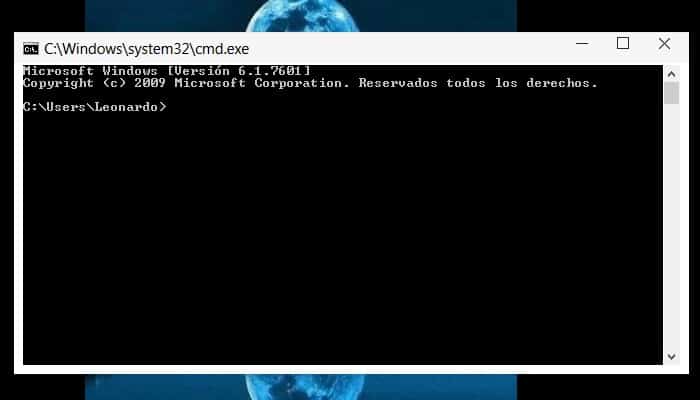

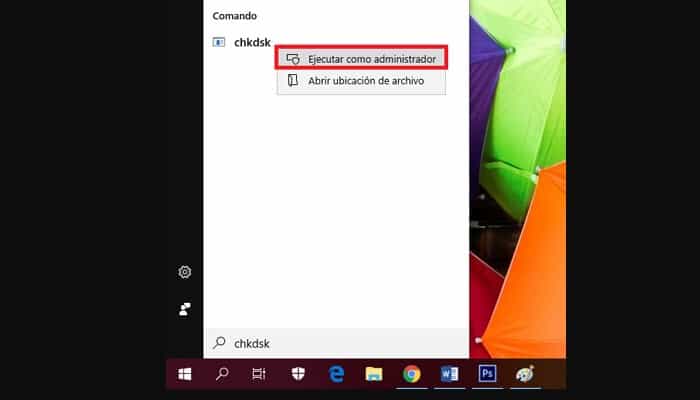
Deja una respuesta